- Autor Abigail Brown [email protected].
- Public 2023-12-17 06:43.
- Zuletzt bearbeitet 2025-01-24 12:06.
Advrcntr2.dll-Fehler, meistens "Dieses Programm erfordert die Datei advrcntr2.dll, die auf diesem System nicht gefunden wurde." Fehler, werden verursacht, wenn aus irgendeinem Grund die Datei advrcntr2.dll gelöscht oder von ihrem richtigen Speicherort verschoben wird.
Die Datei advrcntr2.dll könnte "verschwunden" sein, weil sie versehentlich aus dem Ordner gelöscht wurde, weil ein Antiviren- oder anderes Sicherheitsprogramm sie fälschlicherweise entfernt hat, weil sie dachte, es sei eine Sicherheitsbedrohung, oder aufgrund eines Problems beim letzten Upgrade oder Nero neu installiert.
Advrcntr2.dll Fehler
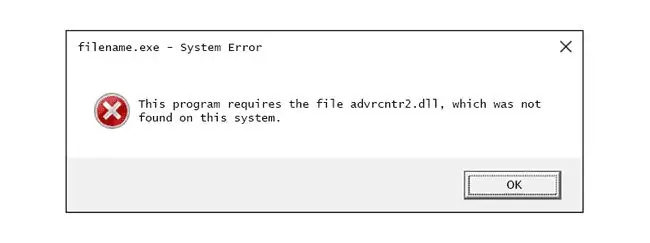
Advrcntr2.dll-Fehler können auf verschiedene Weise angezeigt werden, je nachdem, wie sie generiert wurden. Hier sind die häufigsten advrcntr2.dll-Fehler, die die Leute sehen, wobei der erste der häufigste ist:
- Dieses Programm benötigt die Datei advrcntr2.dll, die auf diesem System nicht gefunden wurde.
- Datei advrcntr2.dll nicht gefunden
- ADVRCNTR2. DLL FEHLT
Die meisten advrcntr2.dll "nicht gefunden"-Fehler sind auf Probleme mit der Nero CD- und DVD-Brennsoftware zurückzuführen. Die DLL-Datei advrcntr2.dll ist eine Datei, die im richtigen Ordner vorhanden sein muss, damit Nero CDs oder DVDs brennen kann.
Die Fehlermeldung advrcntr2.dll gilt höchstwahrscheinlich nur für Nero Version 7, kann aber auch mit anderen Versionen zusammenhängen und auf allen Microsoft-Betriebssystemen angezeigt werden, mit denen Nero kompatibel ist.
Advrcntr2.dll-Fehler können auch auf Computern auftreten, auf denen Nero nicht installiert ist, wenn der Computer mit bestimmten Arten von Viren oder anderer Malware infiziert ist.
So beheben Sie Advrcntr2.dll-Fehler
Laden Sie unter keinen Umständen die DLL-Datei advrcntr2.dll von irgendeiner "DLL-Downloadseite" herunter. Es gibt mehrere Gründe, warum das Herunterladen von DLLs von diesen Seiten niemals eine gute Idee ist. Wenn Sie es bereits haben, löschen Sie es von dort, wo Sie es abgelegt haben.
- Starten Sie Ihren Computer neu. Der Fehler advrcntr2.dll könnte ein Zufall sein und ein einfacher Neustart könnte ihn vollständig beseitigen.
-
Notieren Sie die Seriennummer Ihrer jeweiligen Nero-Installation. Eine einfache Möglichkeit, dies zu tun, ist mit einem Product Key Finder-Programm.
-
Nero von Ihrem Computer deinstallieren.
Sie können das Programm über den Link Nero deinstallieren in der Nero-Programmgruppe (falls verfügbar) oder über das Applet Programme und Funktionen oder Software hinzufügen/entfernen in der Systemsteuerung deinstallieren. Eine weitere Option ist die Verwendung eines kostenlosen Deinstallationstools.
- Starten Sie Ihren Computer neu.
-
Laden Sie das kostenlose Nero General CleanTool herunter, extrahieren Sie es und führen Sie es aus. Dieses Dienstprogramm stellt sicher, dass Nero zu 100 Prozent von Ihrem Computer entfernt wird.
Diese Datei ist im ZIP-Format. Entpacken Sie es in Windows oder verwenden Sie einen speziellen Dateientpacker wie 7-Zip.
Nero General CleanTool funktioniert garantiert nur bis Nero 9. Neuere Versionen von Nero sollten vollständiger über die Standard-Deinstallationsmethode in Schritt 3 deinstalliert werden, aber Sie können CleanTool gerne ausprobieren, wenn Sie möchten.
- Starten Sie Ihren Computer sicherheitshalber noch einmal neu.
- Installieren Sie Nero von Ihrer Original-Installations-CD oder heruntergeladenen Datei neu. Hoffentlich sollte dieser Schritt die Datei advrcntr2.dll wiederherstellen.
- Installieren Sie das neueste Update für Ihr Nero-Programm, falls eines verfügbar ist. Möglicherweise gab es bestimmte Probleme in Ihrer ursprünglichen Version von Nero, die den Fehler advrcntr2.dll verursacht haben, den Sie gesehen haben.
- Starten Sie Ihren Computer … noch einmal neu.
-
Führen Sie einen Viren-/Malware-Scan Ihres gesamten Systems durch, wenn die Schritte zur Neuinstallation von Nero Ihr Problem nicht lösen. Einige Probleme mit advrcntr2.dll hängen tatsächlich mit feindlichen Programmen zusammen, die sich als die Datei advrcntr2.dll ausgeben.
Die Datei advrcntr2.dll sollte sich im Ordner C:\Programme\Gemeinsame Dateien\Ahead\Lib befinden. Wenn Sie die Datei advrcntr2.dll im Ordner C:\Windows oder C:\Windows\System32 finden, handelt es sich wahrscheinlich nicht um die legitime Datei advrcntr2.dll von Nero.
Benötigen Sie weitere Hilfe?
Wenn Sie dieses Problem nicht selbst beheben möchten, lesen Sie Wie bekomme ich meinen Computer repariert? für eine vollständige Liste Ihrer Support-Optionen, plus Hilfe bei allem, was dabei hilft, wie zum Beispiel Reparaturkosten herauszufinden, Ihre Dateien zu entfernen, einen Reparaturdienst auszuwählen und vieles mehr.






